Što je mjerna veza? Kako omogućiti mjerne veze u sustavu Windows 10
Možda ste čuli za izraz mjerne veze, a iako je njihov naziv razumljiv sam po sebi, mnogi ljudi ne znaju točno kako funkcioniraju. Pogotovo ne kada je riječ o korištenju takvih veza na računalima i uređajima sa sustavom Windows 10(Windows 10) . U ovom vodiču objašnjavamo što su mjerne veze i koje vrste veza možete postaviti kao mjerene u sustavu Windows 10(Windows 10) . Također raspravljamo o tome što se događa kada ih tako postavite i kako postaviti bežične i žičane mrežne veze kao mjerene. Ima dosta terena za pokrivanje, pa krenimo:
Što je mjerna veza?
Mjerna veza je mrežna veza koja ima ograničenu upotrebu podataka mjesečno ili po danu. Ako prijeđete dodijeljeni iznos, možda ćete dobiti dodatne troškove. Fiksni(Landline) telefoni bili su prvi koji su to ponudili. U današnje vrijeme, mjerne veze uglavnom se koriste kada se misli na pametne telefone i mobilne uređaje koji imaju mobilnu vezu od telekom pružatelja usluga. Većina telekomunikacijskih davatelja nudi mjesečne podatkovne planove od nekoliko gigabajta i, kada prekoračite ograničenje, automatski vam naplaćuju tarifu po megabajtu. Isti koncept može se primijeniti i na druge uređaje, uključujući tablete (s Windows , Android ili iOS), hibridne uređaje i još mnogo toga. Također, bežične mrežne veze mogu se mjeriti, posebno javni WiFimreže koje provode sve vrste ograničenja, uključujući maksimalnu upotrebu podataka po danu, tjednu ili mjesecu. Ponekad se čak i žičane ( Ethernet ) internetske veze mogu mjeriti.
Koje se veze mogu postaviti kao mjerene u sustavu Windows 10(Windows 10) ?
U sustavu Windows 10(Windows 10) možete postaviti bilo koju mrežnu vezu kao ograničenu, a ne samo mobilnu. Na primjer, u početnoj verziji sustava Windows 10 mogli ste postaviti mjerenje samo bežičnih mrežnih veza. Međutim, budući da je Windows 10 Creators Update objavljen, u proljeće 2017., također možete konfigurirati Ethernet veze kao mjerene.
Što se događa u sustavu Windows 10(Windows 10) kada je mrežna veza postavljena kao ograničena?
Kada svoju aktivnu mrežnu vezu postavite kao mjerenu u sustavu Windows 10(Windows 10) , događa se sljedeće:
- Windows Update prestaje preuzimati većinu ažuriranja. (Windows Update stops downloading most updates.)Samo kritični se automatski preuzimaju i instaliraju. Umjesto toga, dobivate gumb Preuzmi(Download) koji možete koristiti kada želite instalirati sva ažuriranja.
- Aplikacije iz trgovine Microsoft Store više se ne ažuriraju automatski(Apps from the Microsoft Store are no longer automatically updated) . Međutim, aplikacije za stolna računala djeluju kao i obično i ažuriraju se na temelju svojih postavki.
- Pločice aplikacija na izborniku Start možda se neće automatski ažurirati(App tiles on the Start Menu may not update themselves automatically) . Aplikacije sustava Windows 10(Windows 10) koje imaju žive pločice na izborniku Start(Start Menu) možda se neće sami ažurirati dok su povezane s ograničenom vezom.
- Onemogućeno je peer-to-peer preuzimanje ažuriranja za Windows(The peer-to-peer download of Windows updates is disabled) . Sve dok se povezujete s mrežom s ograničenjem, Windows 10 prestaje isporučivati ažuriranja u pozadini, putem peer-to-peer veza. Ova se značajka također naziva Windows Update Optimizacija isporuke(Windows Update Delivery Optimization) , a Windows 10 je isključuje kada koristite veze s ograničenjem.
- Aplikacije se mogu ponašati drugačije. (Apps may behave differently.)Ovisno o aplikacijama koje koristite, neke mogu prestati preuzimati podatke u pozadini ili rjeđe ažurirati svoje podatke. Na primjer, OneDrive prestaje automatski sinkronizirati vaše datoteke u pozadini kako bi uštedio na troškovima propusnosti. Ovo ponašanje se razlikuje od aplikacije do aplikacije, ovisno o tome kako je programirano, i ne odnosi se na aplikacije za stolna računala koje bi trebale raditi kao i obično.
Kako postaviti bežičnu mrežnu vezu kao ograničenu, u sustavu Windows 10(Windows 10)
Ako se povezujete na bežičnu mrežu koju želite postaviti kao ograničenu, otvorite aplikaciju Postavke(open the Settings app) . Zatim kliknite ili dodirnite Mreža i internet(Network & Internet) i idite na Wi-Fi .

U odjeljku Wi-Fi možete vidjeti aktivnu bežičnu mrežnu vezu. Kliknite(Click) ili dodirnite njegov naziv.
NAPOMENA:(NOTE:) U ovom koraku, ako još niste povezani na bežičnu mrežu, ne možete nastaviti dok se ne povežete s mrežom.

Zatim vidite sažetak svih postavki i svojstava bežične mreže na koju ste povezani. Potražite odjeljak Povezivanje(Metered connection) s mjerenjem .
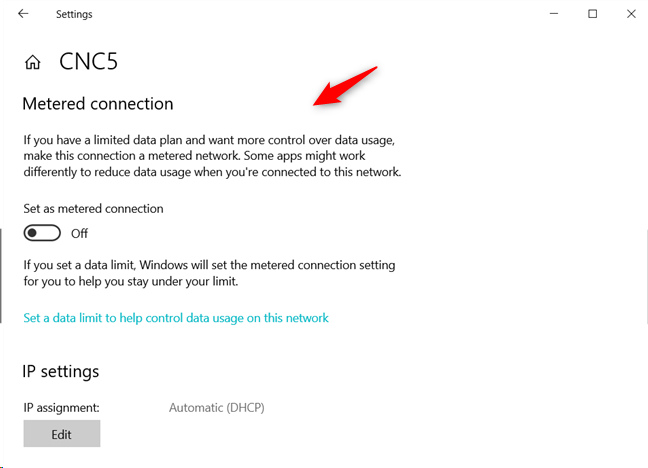
Postavite prekidač "Postavi kao vezu s ograničenjem" na Uključeno.("Set as metered connection")

Kasnije, ako ovu bežičnu mrežnu vezu više ne želite postavljati kao ograničenu, slijedite isti postupak i okrenite prekidač "Postavi kao vezu s mjerenjem" na ("Set as metered connection")Off . Nadalje, također možete konfigurirati ograničenja upotrebe podataka(Data usage) za svoju mjernu vezu kako biste bili sigurni da ne prekoračite svoj mjesečni promet. Da biste vidjeli koje aplikacije troše najviše propusnosti i konfigurirali korištenje podataka(Data usage) , pročitajte ovaj članak: Odredite koje aplikacije koriste najviše podataka na vašem računalu ili uređaju sa sustavom Windows 10.(Identify which apps use the most data on your Windows 10 PC or device.)
Kako postaviti žičanu mrežnu vezu kao mjerenu u sustavu Windows 10(Windows 10)
Ova je značajka dostupna samo ako koristite Windows 10 Creators Update ili noviju verziju. Ranije verzije sustava Windows 10 to ne nude. Ako ste se spojili na Ethernet vezu koja se mjeri ili želite postaviti kao mjernu, otvorite aplikaciju Postavke(open the Settings app) . Zatim kliknite ili dodirnite Mreža i internet(Network & Internet) i idite na Ethernet . Zatim kliknite ili dodirnite naziv veze.
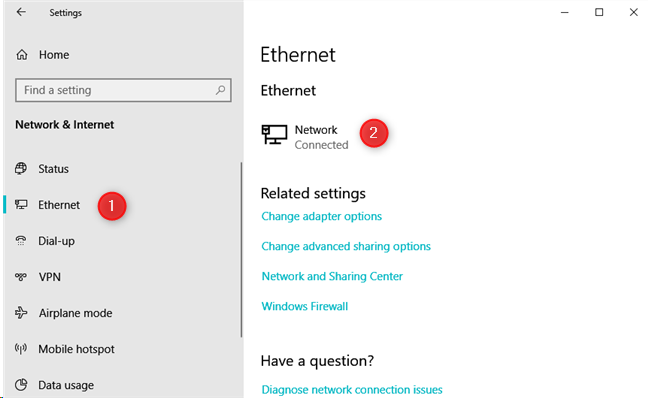
Vidjet ćete sažetak svih postavki i svojstava mreže na koju ste povezani. Potražite odjeljak Povezivanje(Metered connection) s mjerenjem . Postavite prekidač "Postavi kao vezu s ograničenjem" na ("Set as metered connection")Uključeno(On) .
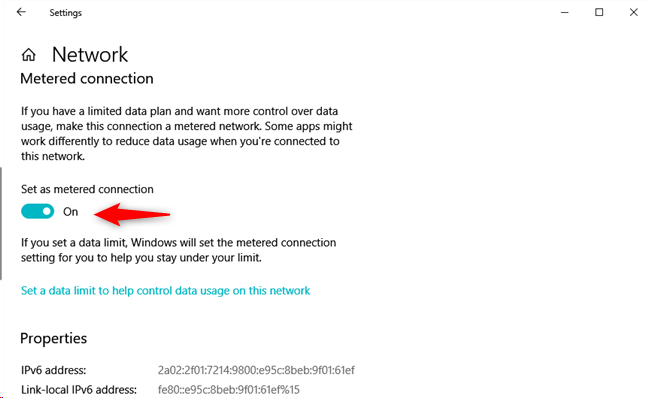
Kasnije, ako više ne želite postavljati ovu Ethernet mrežnu vezu kao ograničenu, slijedite isti postupak i okrenite prekidač "Postavi kao vezu s mjerenjem" na ("Set as metered connection")Off . Također možete postaviti ograničenja upotrebe podataka(Data usage) za svoju mjernu vezu kako ne biste prekoračili internetski promet uključen u vaš podatkovni plan. Da biste vidjeli koje aplikacije troše najviše propusnosti i konfigurirali korištenje podataka(Data usage) , pročitajte ovaj članak: Odredite koje aplikacije koriste najviše podataka na vašem računalu ili uređaju sa sustavom Windows 10.(Identify which apps use the most data on your Windows 10 PC or device.)
Koristite li ograničene veze na svojim Windows 10 računalima i uređajima?
Sada kada ste stigli do kraja ovog vodiča, javite nam koristite li mrežne veze s ograničenjem u sustavu Windows 10(Windows 10) . Kakva su vam ograničenja nametnuta i koliko vam je lako raditi s takvim vezama u sustavu Windows 10(Windows 10) ?
Related posts
Kako napraviti pristupnu točku za Windows 10: sve što trebate znati
Što je Wi-Fi Sense u sustavu Windows 10 i kako ga koristiti
Četiri načina da zaboravite WiFi mrežu u sustavu Windows 10
4 načina da naučite svoju WiFi lozinku u sustavu Windows 10, kada je zaboravite
Koji je moj DNS? 5 načina da saznate, u sustavu Windows 10
Kako pratiti koje aplikacije koriste najviše podataka u sustavu Windows 10
Omogućite daljinsku podršku korisnicima sustava Windows 10 s udaljenom pomoći sustava Windows
Kako se spojiti na Wi-Fi u sustavu Windows 11 -
Kako koristiti Skype na Windows 10 kao Pro
Kako mapirati FTP pogone, mrežne pogone i web dijeljenja u sustavu Windows 10
Kako koristiti napredno dijeljenje sustava Windows za dijeljenje mapa s određenim korisnicima
Udvostručite svoju WiFi brzinu na prijenosnim računalima i tabletima sa sustavom Windows s Intel mrežnim karticama
7 načina da pronađete svoju MAC adresu u sustavu Windows -
3 načina za povezivanje sa skrivenim Wi-Fi mrežama u sustavu Windows 10
Kako promijeniti vrijeme zakupa DHCP-a u sustavu Windows 10
Kako koristiti WPS u sustavu Windows 10 za povezivanje s Wi-Fi mrežama
4 načina za promjenu maske podmreže u sustavu Windows 10
Jednostavna pitanja: Što su mrežne lokacije u sustavu Windows?
3 načina za promjenu IP adrese u sustavu Windows 10
Kako omogućiti udaljenu radnu površinu u sustavu Windows 10 (ili Windows 7)
